Расчет зарплаты
Расчет и начисление зарплаты, а также общая информация по каждому сотруднику и предприятию за выбранный период находится в меню Управление > Зарплата > Расчет зарплаты.
В разделе отображается информация о расчете за период, сумме к начислению, выданной сумме и задолженностях:
-
Расчет за период — показывает из чего складывается расчетное значение заработной платы: окладная часть, выработка (тарифная часть);
-
Начислено за период — при наведении отображаются все документы, согласно которым уже были произведены начисления в выбранном периоде;
-
К начислению — сумма, которая была рассчитана, но не начислена в этом периоде, включая возможные остатки с предыдущих периодов (возникшие, к примеру, в связи с поздним поступлением оплаты по заказ-наряду);
-
Задолженность на начало периода — сумма, которая была начислена за предыдущие периоды, но ещё не выдана;
-
Выдано — сумма, которая была выдана в текущем периоде;
-
Задолженность на конец периода — сумма, которая была начислена в расчетный период, но ещё не выдана;
-
Задолженность на текущий момент — сумма, которая начислена к текущему моменту, но не выдана, т.е. задолженность предприятия перед сотрудником.
|
|
|
|
|
По умолчанию выбрано значение Все предприятия — можно посмотреть сводные данные по взаиморасчетам с сотрудником, если он числится на нескольких предприятиях. Но произвести начисление можно только с одного предприятия.
|
|
|
|
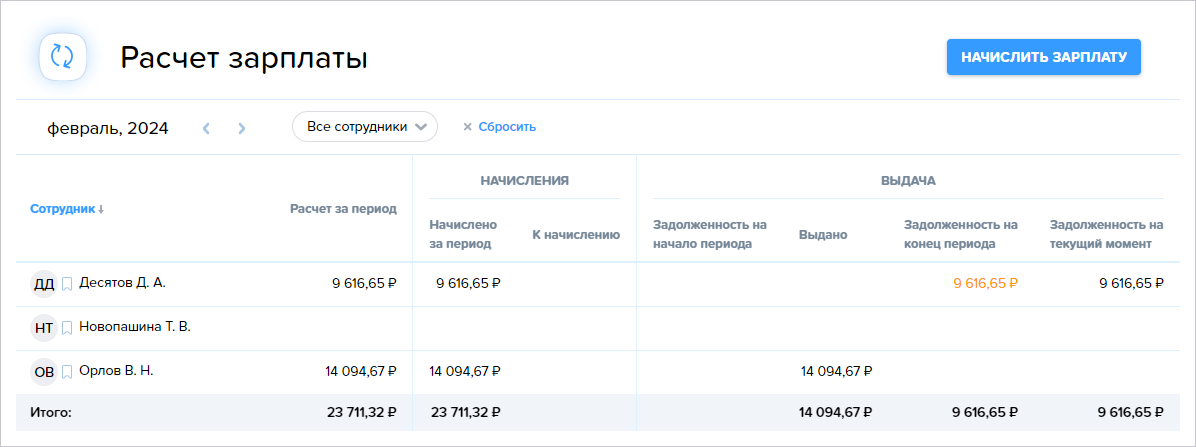
При наведении курсора мыши на сумму расчета конкретного сотрудника всплывает информация об окладе (если используется окладная схема начисления зарплаты), выработке и начислениях за предыдущий период.

Чтобы произвести начисление заработной платы, нажмите на кнопку [Начислить зарплату]. Откроется окно Нового начисления:
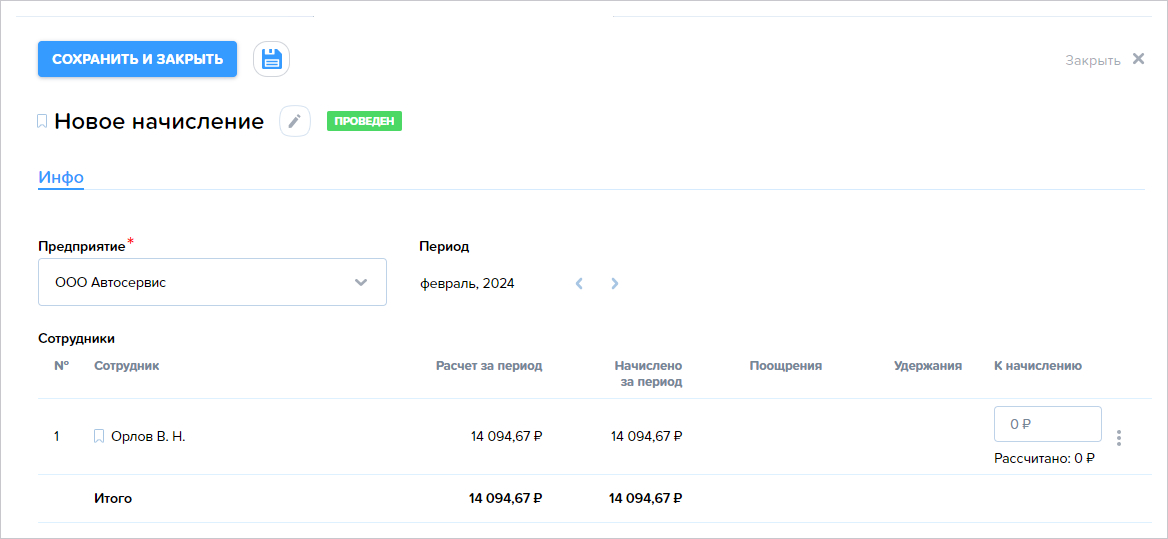
Кроме выработки и оклада, в сумму оплаты работы сотрудника за текущий период можно заложить Поощрение и Удержание, нажав меню справа в строке сотрудника:
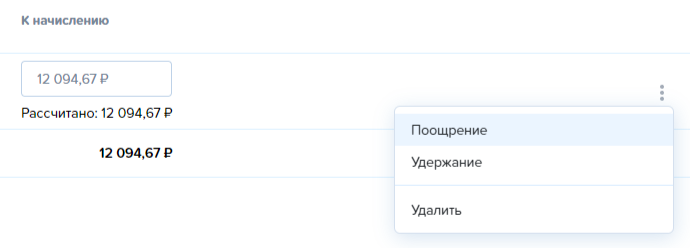
Размер поощрения или удержания можно отредактировать до необходимого значения и нажать на кнопку [Сохранить]:
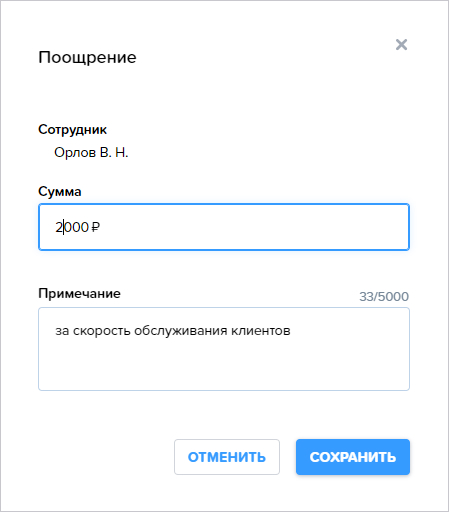
Информация отобразится во вкладке Новое начисление. Чтобы добавить расчет по другим сотрудникам, нажмите на кнопку + Добавить и выберите сотрудника из списка:
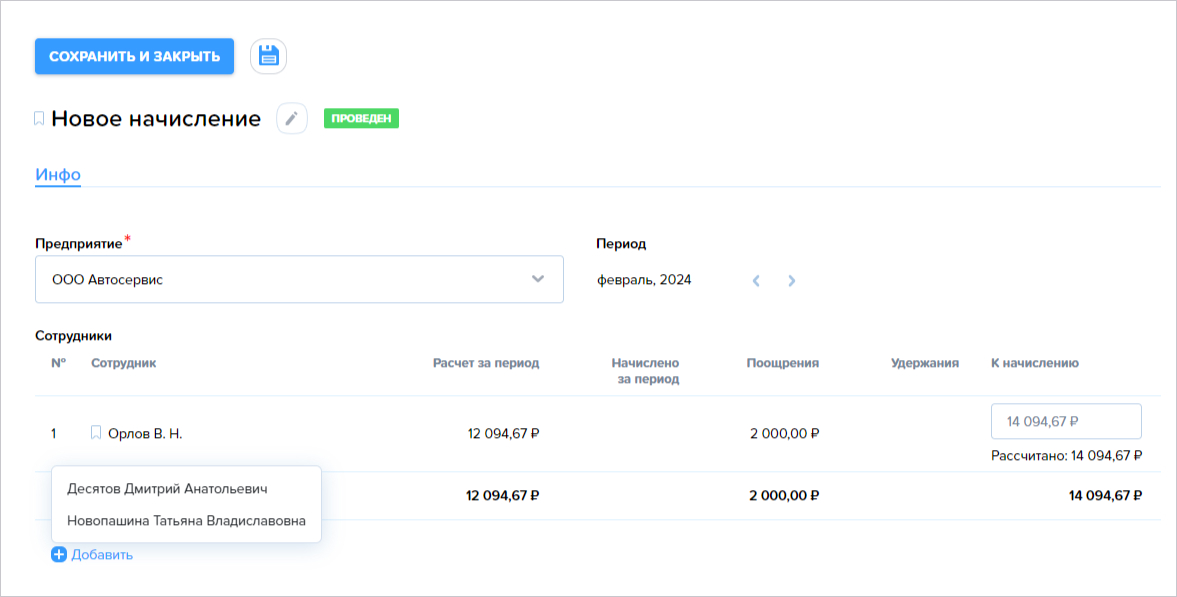
Документ автоматически получит статус Проведен. Чтобы сохранить начисления, нажмите кнопку [Дискета] или [Сохранить и закрыть]. Чтобы увидеть изменения, обновите страницу или нажмите на кнопку [Круговые стрелки] во вкладке Расчет зарплаты.
Детальную информацию по взаиморасчетам с конкретным сотрудником можно посмотреть дважды кликнув по строке таблицы — откроется вкладка расчета зарплаты сотрудника.
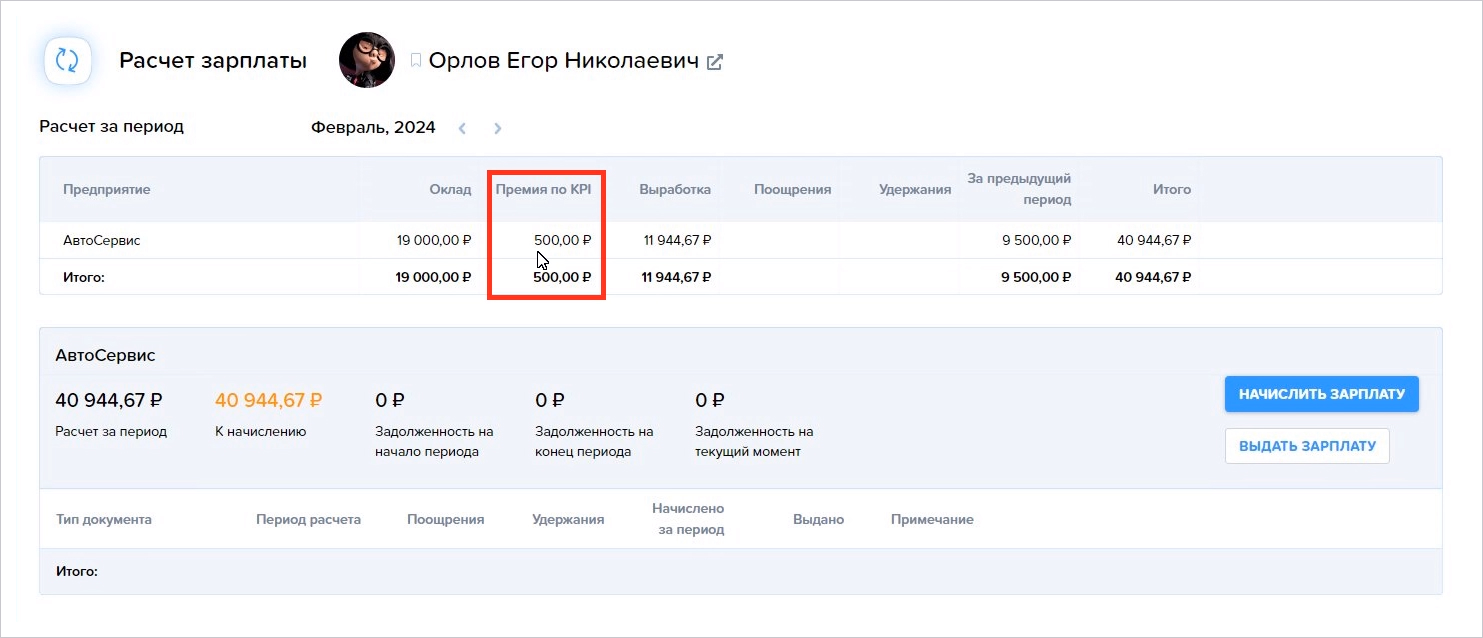
Нажмите на кнопку [Выдать зарплату] — откроется вкладка Новый расход денежных средств. В ней автоматически отображается:
-
наименование предприятия;
-
тип получателя;
-
ФИО получателя;
-
начисленная сумма;
-
вид оплаты — наличный или безналичный;
-
наименование банковского счета;
-
статья расходов;
-
проект;
-
ФИО ответственного за начисление средств.Нажмите на соответствующие пункты и выберите необходимые значения из списка. Поставьте галочку напротив пункта Зарплата.
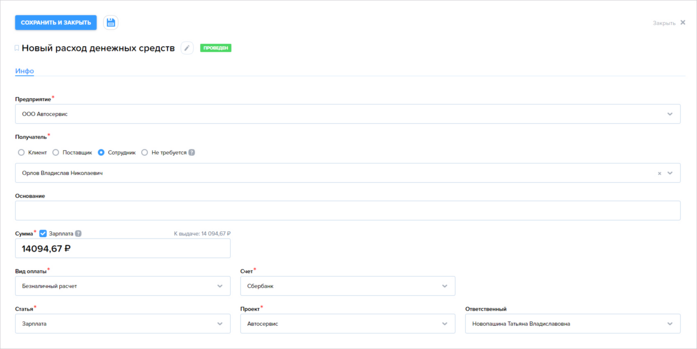
Чтобы сохранить данные, нажмите кнопку [Дискета] или [Сохранить и закрыть].
Отчет по зарплате
В разделе Отчет по Начислению заработной платы вы можете увидеть, из чего складывается сумма заработной платы работника за конкретный период — это может быть актуально, если за прошлый период произошли корректировки. Доступ к расчету и начислению зарплаты
Полный доступ к расчету и начислению заработной платы по умолчанию имеют роли Владелец и Администратор. Можно настроить свой уровень доступа — например, Бухгалтер. Для этого зайдите в меню Управление > Права доступа > Роли и выберите нужный уровень доступа по шкале.

Не забудьте сохранить изменения.
